學員專區
開課查詢
課程總覽
資訊課程
AI人工智慧開發
網路資安防護
網路管理
軟體開發與資料庫
Java程式開發
Office應用
微軟認證輔導
青少年程式營
設計課程
商業視覺設計
網站視覺設計
影視特效設計
多媒體行銷應用
工業產品設計
建築室內設計
動漫人物風格設計
3D遊戲動畫
國際認證
優選師資
分校地點
職訓補助
政府補助
企業職訓
企業服務
學員專區
學習心得
創新趨勢
職場大補帖
設計達人
進擊的IT人
實用小技能
翻轉人生
全部文章
文章分類
文章分類
職訓補助80%
網路資安
Python
Java
APCS
AutoCAD
Photoshop
電商行銷
數位插畫設計
Excel
HOT 熱門課程
HOT 熱門課程
Blog首頁
職場大補帖
2025/03/17
5886
Power BI是什麼?4大優勢+基礎教學,從零開始打造吸睛圖表!
文章段落
Power BI 是什麼?
Power BI 優點與核心功能
Power BI 基礎教學
Power BI 進階教學
你是否曾經在面對公司的大量數據時感到無從下手?或是花了好幾天製作報表,卻發現客戶想看的分析角度完全不同?別擔心,讓我們來認識一個能夠徹底改變工作方式的強大工具──Power BI!接下來,本文將帶你深入了解 Power BI 是什麼,讓你的工作變得更加高效,輕鬆用數據說故事!
Power BI 是什麼?
Power BI 是什麼?Power BI 是微軟推出的一套資料視覺化與商業分析工具,能夠將複雜的數據轉換為直觀的圖表和儀表板,幫助使用者迅速洞察業務趨勢。Power BI 透過與 Excel、SQL Server、Google Analytics 等多種資料來源的無縫整合,能讓用戶輕鬆構建報表,進行動態分析,幫助許多數據分析師或希望改善商業洞察的人,做出更具效率的決策。
Power BI 提供多種版本以滿足不同需求。Power BI Desktop 是免費的本地應用程式,適合個人數據建模和報表設計;Power BI Pro 屬於付費服務,讓使用者可以分享和協作報表;而Power BI Premium 則專為企業級應用設計,提供更高效能和容量的數據處理能力。
企業若使用 Power BI,能在財務、行銷、供應鏈等多領域中提升效率。舉例來說,數據分析師可以快速建立跨部門的統一儀表板,決策者能以實時更新的數據追蹤業績目標。無論是需要定期產出報表的專業人士,還是需要即時掌握業務動態的管理層,Power BI 都是一個不可或缺的工具。
延伸閱讀:資料庫軟體常見的Access、SQL Server、PHP如何應用?
Power BI 優點與核心功能
資料串接與整合能力
Power BI 之所以在商業領域備受推崇,與其強大的資料串接與整合能力密不可分。使用 Power BI,用戶可輕鬆整合多種資料來源,如 Excel、SQL Server、Salesforce 等,甚至可以串接 API 以取得即時數據;不僅如此,Power Query 編輯器能進行資料清理與轉換,讓數據更適合視覺化分析,實現從資料獲取到模型建構的一站式解決方案。
視覺化圖表類型
Power BI 提供了超過 30 種內建圖表,從柱狀圖、折線圖到更高階的甘特圖、熱力圖應有盡有,讓使用者能根據業務需求選擇最適合的呈現方式。對於需要更複雜視覺效果的用戶,Power BI 還支援客製化圖表,並與 Python 和 R 語言兼容,提供極大的靈活性。
互動式儀表板
透過交互功能,用戶能點擊圖表中的按鈕,以即時篩選和探索細節,這使數據探索變得更加直觀和便捷。
AI 分析功能
Power BI 的 AI 分析功能大幅提升了分析效率,像是 Copilot 提供的查詢功能,能自動生成數據見解,甚至解答特定商業問題,不僅縮短分析時間,也讓數據視覺化報表變得更加智慧化和易於使用。
延伸閱讀:Microsoft 365 Copilot教學:一篇掌握10個Office + Copilot使用技巧
Power BI 基礎教學
Power BI 的報表製作流程簡單直觀,尤其適合剛接觸資料分析的新手!若要開始使用 Power BI Desktop,請至 Microsoft 官方網站下載並安裝軟體,接續將詳細說明如何從資料準備到報表發布,快速完成第一個視覺化報表:
1. 資料格式化處理
先將你的數據轉換為易於分析的格式,例如 Excel 表格的結構化數據。
2. 導入資料
在 Power BI Desktop 中,在常用選項中點選「取得資料」,選擇資料來源並載入數據。
3. 建立視覺圖表
將數據欄位拖曳到報表畫布上,選擇適合的圖表類型,例如地圖來顯示地區銷售狀況。
4. 發布報表
設計完成後,點擊「首頁」>「發布」,將報表上傳到 Power BI 服務,供其他人查看與分享。
Power BI 進階教學
1. 使用書籤 在報表中,選擇想要保存的特定篩選狀態或視覺效果,然後開啟「書籤」窗格並新增書籤,進而快速切換不同的數據視圖。
2. 建立按鈕 在報表畫布上插入「按鈕」,將其與書籤連結。透過按鈕,用戶可以輕鬆切換不同的視覺化頁面,提升報表的互動性。
3. 設置警報和閥值 若使用 Power BI 中的警報功能,可設定數據達到特定閥值時自動觸發通知。例如,當銷售額低於目標值時,系統可即時提醒相關決策者。
4. 搭配Copilot 利用 Power BI Copilot 功能,輸入如「分析北美地區銷售趨勢」。Copilot 會自動生成視覺化圖表,幫助快速了解數據中的洞察,省去繁瑣的手動設置過程。
搞懂了 Power BI 是什麼與基礎教學,接下來就是實戰應用了!如果你也想提升工作效率、掌握市場洞察,推薦參加巨匠電腦的無痛視覺化報表分析課程,課程專為程式零基礎職場人設計,教你使用 Power BI 快速匯入數據、自動化圖表生成,讓數據分析變得超有趣,從此告別枯燥的數字!
透過一系列紮實的課程,學員將逐步掌握 Power BI 的精髓,並能實際運用於工作中。課程需求簡單,只要準備一台電腦,軟體安裝與設定都會有專人指導,因此若你正在尋找一個能夠提升數據分析能力的專業課程,這會是一個值得參考的選擇。歡迎加入 LINE 官方好友,立即搶先預約體驗!
推薦閱讀:
生成式 AI 有哪些?推薦 10 款超實用生成式 AI 工具,做事更高效!
Power Automate教學:拆解常見工作情境,輕鬆入門RPA自動化!
AI資料分析資料處理數據分析辦公室應用ExcelSQL資料庫
文章分類
學習心得
創新趨勢
職場大補帖
設計達人
進擊的IT人
實用小技能
翻轉人生
全部文章
上一則AI簡報推薦:精選Gamma、Canva AI等5款AI,新手必學4技巧!下一則Power Automate教學:拆解常見工作情境,輕鬆入門RPA自動化!
分享
分享
課程體驗諮詢
選擇縣市
基隆市
台北市
新北市
桃園市
新竹市
新竹縣
苗栗縣
台中市
彰化縣
南投縣
雲林縣
嘉義市
嘉義縣
台南市
高雄市
屏東縣
台東縣
花蓮縣
宜蘭縣
澎湖縣
金門縣
連江縣
選擇區鄉鎮
我已詳細閱讀並接受
個資保護聲明
送出
你可能有興趣的文章
在職進修補助怎麼申請?增強技能免煩惱學費,自己的權益自己把握!
選擇多元在職訓練,增加自我價值與不可取代性
室內設計師薪水有多少?夢幻職業工作內容及「薪情」全揭露!
【補助80%】政府職訓專班 限額招生中
【全端工程師】產訓就業班 搶進大企業
專業AI影音生成 結業保證面試5間企業
開課查詢
課程諮詢
學員登入
課程諮詢
關於巨匠
關於巨匠
品牌介紹
企業服務
人才招募
徵才廠商專區
自學天地
自學天地
就醬學充電站
電腦學習密技
電腦技能一學就會
線上影音教學
國際認證與活動
學員成就
學員成就
學員故事
金匠獎
學員作品
社群
社群
巨匠就醬玩電腦
YouTube官方頻道
Line官方帳號
94 Creative
全民 Coding
17線上學
友站連結
友站連結
電腦直播教學
窩課360
巨匠數位學院
巨匠線上真人
巨匠美語
iWorld JR
其他服務
其他服務
線上服務區
學員服務(iOS)
學員服務(Android)
防詐騙提醒
隱私暨個資保護聲明
資訊安全管理政策
免付費客服專線 │
0800-231-381
服務時間 │ 週一至五
09:00~18:00
意見回饋
巨匠電腦版權所有| 2025 Gjun information Co., Ltd. All Rights Reserved